Webブラウザにはタブを固定する機能があります。 ピン留めされたタブには、誤ってクリックされる可能性のある閉じるボタンがなく、重要なものを誤って閉じることを防ぐ簡単な方法です。残念ながら、誤ってアプリを閉じることを防ぐために、OSレベルではこのようなものは利用できません。
誤ってエクスプローラーウィンドウを閉じないようにするには、次のアプリが必要です。 閉じる。他のアプリで機能することを意図しており、ただし、File Explorerに限定されているため、動作するアプリの決定的なリストはありません。 File Explorerで問題なく動作することは事実です。
エクスプローラーを誤って閉じないようにする
NoCloseをダウンロードして実行します。 アプリは、ウィンドウの閉じるボタンを無効にすることで機能します。エクスプローラーを開き、Ctrl + 1キーボードショートカットをタップして、閉じるボタンを無効にします。同じキーボードショートカットをタップして、再度有効にします。アルファベットキーの上部にあるナンバーワンキーを使用してください。ショートカットはテンキーでは機能しません。

NoCloseは、特定のアプリウィンドウで閉じるボタンを無効にするルールもサポートしています。 Ctrl + 2キーボードショートカットを使用してルールを適用できますが、最初に設定する必要があります。
ルールを設定するには、アプリのアイコンを右クリックしますシステムトレイを開き、コンテキストメニューから[設定]を選択します。 [ルール]タブに移動します。指定された構文に従うのは非常に簡単ですが、アプリのクラスに入ることになると行き詰まる可能性があります。アプリの正しいクラス名を見つけるには、アプリを開き、Ctrl + 1キーボードショートカットを使用して閉じるボタンを無効にします。 [ルール]タブにクラスがリストされます。
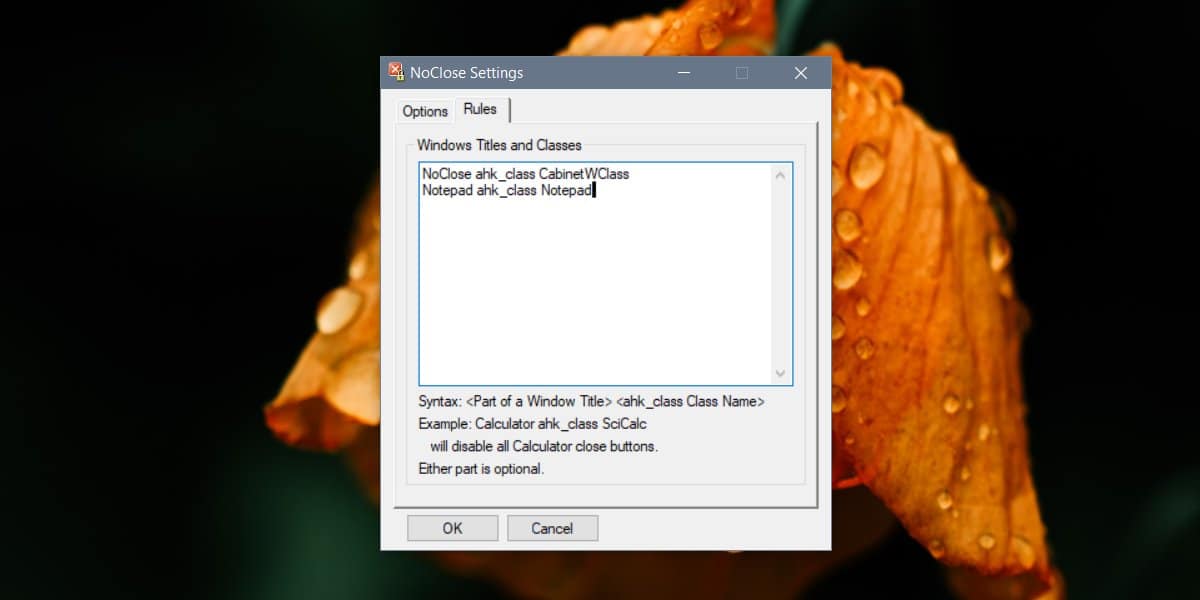
ルールを使用して、特定のメモ帳ファイルを開いているときなど、特定のアプリウィンドウの閉じるボタンを自動的に非表示にすることができます。
NoCloseは、ファイルエクスプローラーとメモ帳で機能します。 UWPアプリでは機能せず、Chromeでも機能しません。これは、デスクトップアプリではヒットとミスのようです。 VLCプレーヤーとペイントでは機能しますが、Firefoxでは機能しません。
NoCloseが無効にしたウィンドウを閉じることに関して閉じるボタンの場合、タスクバーのアプリのアイコンを右クリックして閉じることはできませんが、タスクバーのアイコンにマウスカーソルを合わせると表示されるアプリのプレビューで閉じるボタンをクリックして閉じることができます。アプリはシンプルなので、それほど多くの機能はありませんが、アプリウィンドウを誤って閉じてしまうのを防ぐのにかなり良い方法です。



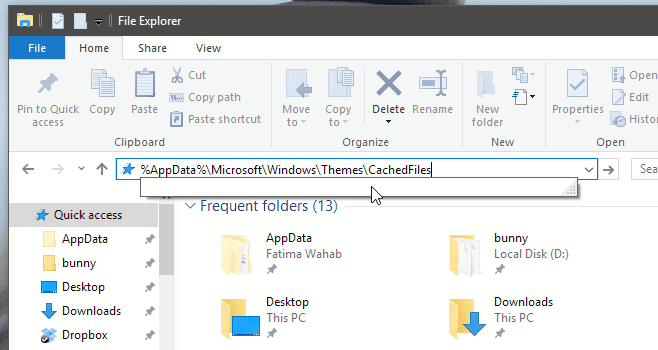

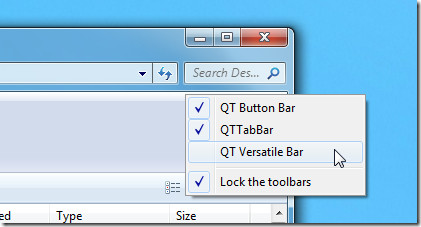






コメント